
iPadで使いこなすApple純正メモ。みんな意外と知らない「ハッシュタグ機能」を解説
先日iPad活用術を公開すると、有料にも関わらずありがたいことに反響がありました。
このnoteでは、iPadを使って情報のインプットを効率化する方法を書いています。
iPhoneは携帯性に優れていますが、画面の小ささから文字を読み込むスピードに大きな差がついてしまいます。また、Apple Pencilを使った手書きメモが使えないことも機動性に欠けてしまっています。
そこでiPad信者の私が、「iPadを使うことで何倍も速く、何倍も多くインプットしましょう、そのためのHowを伝えます」というのを4項目に分けて書いたのが上記noteです。
今回のnoteでは、そのうちもっとも簡単かつ重要だと思っている「純正メモの活用方法」を公開します。おそらくiPhoneでもiPadでも最初に触るアプリの1つが純正メモだと思うのですが、この活用方法を知らないのはあまりにもったいないと思ったからです。
非常に使える機能なのに、最近追加されたために私の周りでは知っている方が1人もいなかったため、これを機にぜひ使ってみてください。
iPhoneでも使える機能ですが、iPadの他の活用方法とあわせて使うとかなり効果的なので、iPadユーザーの方はぜひ試してみてください。
以下、本文(原文ママ)です。
スピード、整理のしやすさ、記憶への定着性。どれをとってもピカイチなアプリ「Apple純正メモ」
そうです、アレです。

なんやねん純正メモかよ、と思われましたでしょうか。
これが本当にすごいのです。僕たちの知らないあいだに、Apple純正メモはものすごく使いやすくなっていました。
ちなみに僕はNotionを愛しているのですが、メモアプリとしては機動性に欠ける点だけがネックでした。入れ子構造になっていることで整理はしやすいのですが、「何も考えずにとりあえず書き留めたい」というシーンには不向きだと思っています。
具体的に、僕が情報収集するうえでどのように使っているかをご紹介します。
ハッシュタグ機能とスマートフォルダ
Apple純正メモには、いつのまにかハッシュタグ機能が搭載されています。(正確には、2021年11月のiOS 15以降みたいです)
僕は、これが純正メモの使いやすさを5倍は引き上げたと思っています。
ハッシュタグ機能が搭載されるまでは、純正メモはフォルダを使って整理している方が多かったと思います。

まあこれはこれで便利なのですが、画期的と言えるほどではありません。メモ内を整理しようとすると、フォルダ内でメモを追加したり、あとからメモをフォルダに移動したり、ちょっと面倒なんですよね。
ハッシュタグ機能では、そんな面倒なことは一切必要ありません。
必要なのはハッシュタグを作ることだけ。
#アイデア
とか
#育児
とか
#投資
みたいに、自分がよく使うであろうハッシュタグを作るだけです。
そうすると、メモの左下部分に「#ハッシュタグ」が現れるはずです。

僕は投資家の本を読んだり、国内外の事業を調べるのが好きなので、そういうタグが多くなっています。
このハッシュタグのどれかを押すと、過去のメモのうち、そのハッシュタグが付与されたものだけが右隣のメモページに表示されるようになります。
僕の場合、バフェットの本や記事を読んだらメモするようにしていて、そのメモの最初に必ず「#バフェット」というタグをつけています。
カフェに行ったときに、Instagramで「#カフェ」と付けて投稿するのと同じ感覚です。
そして、左下にある「#バフェット」を押すと、過去の「#バフェット」メモが一瞬ですべて表示されるのです。
わざわざ「バフェット」というフォルダを作って、メモするたびに整理などしなくても、読み返したい時に「#バフェット」を押すだけですべて整理されて出てくるのです。
とても便利ですよね。
でも、これだけではありません。次にスマートフォルダの説明をしたいと思います。
スマートフォルダは、ここまで説明してきたハッシュタグを活用したフォルダ機能です。

スマートフォルダという名前だけあって、こちらですることはほとんどありません。フォルダ名をつけるくらいです。
あとひとつやることがあるとすれば、画像にもあるとおり「タグを選択」です。ここでたとえば「#バフェット」を選択すると、新しく「バフェット」というフォルダが出来上がります。
ハッシュタグ機能との違いは、
・フォルダ欄に設置されるのですぐにアクセスしやすいこと
・ハッシュタグを選択するひと手間がなくてすむ
あたりです。
ちなみに「タグを選択」は複数選択することもできます。たとえば、「#バフェット」と「#読書」を同時に選ぶことができます。(3つでも4つでもそれ以上でも選べます。
これは「かつ」を表します。つまり、「#バフェット」かつ「#読書」という条件に当てはまるメモのみを自動で抽出してくれるということです。設定する条件次第では、かなりピンポイントな情報を素早く拾い上げてくれる機能ですね。
というわけで、純正メモの活用方法をご紹介しました。
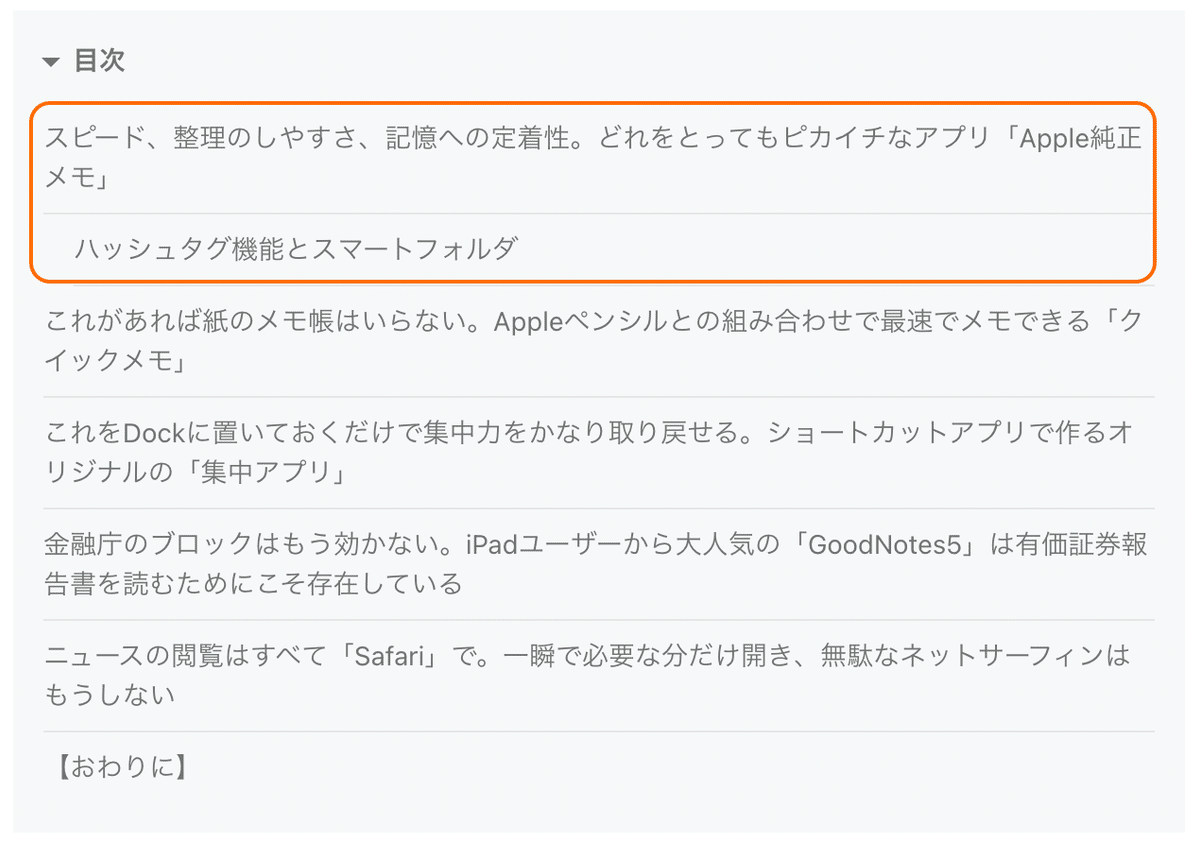
オリジナルのnoteでは上記5項目を詳細に解説しているので、興味を持ってくださった方はぜひ以下リンクから見てくださると嬉しいです!
いいなと思ったら応援しよう!

